windows如何重建图标缓存?
缓存应用,是Windows操作系统中重要的技术手段,如果配置低一点的电脑启动,桌面上的图标会暂时一片空白,稍后才会有图标对号入座。如果桌面图标变成统一图标或者异样,那就是图标缓存出问题了,清理一下,操作系统会自动重建图标缓存的,图标异常情况也就不治而愈了。

方法一:
更换主题:
右键点击桌面空白处→在弹出来的菜单中选择个性化。

点选一个主题,更换一下主题,因为会使用到不同的图标,所以图标缓存也会随之更新。

而如果是Windows7家庭基础版(Home Basic),一般不具备主题更换功能。可以这样操作:开始→控制面板→外观和个性化→更改桌面图标→还原默认值→确定。

方法二:
开机按F8键,使用上下键选择安全模式,进入之后再次正常重启电脑,这样也会重建图标缓存(而单纯的重启电脑是无效的)。

或者在这个菜单中选择“最后一次正确的配置”启动Windows选项来解决问题。

方法三:
在Windows7系统中图标缓存文件的位置是:
C:\用户(Users)用户名AppData\Local\IconCache.db
如果图标异常,找到图标缓存文件删除它,重启电脑就会自动新建的。
如果找不到,可能是隐藏了系统文件,可以这样设置一下:
开始→控制面板→文件夹选项

文件夹选项→查看→去除 隐藏受保护的操作系统文件(推荐)前的选中对勾,再点选 显示隐藏的文件、文件夹和驱动器→确定

此时会有一个警告提示→是
再去查看,就会显示系统文件和文件夹了,删除图标缓存IconCache文件即可。

因为系统默认的图标缓存是比较小的,如果建立的快捷方式图标过多之后,就会超出缓存的存储范围,这样就会影响其显示速度。当然,缓存大小也不是一尘不变的,它是可以更改的,如果桌面上图标实在多,可以适当将其设置大一些。开始→运行中输入: regedit 点击确定(或者回车)打开注册表编辑器。
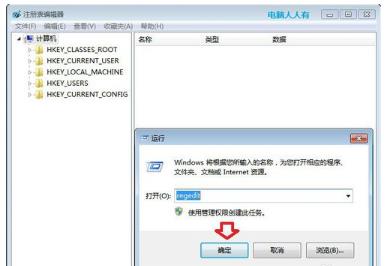
依次定位到:HKEY_LOCAL_MACHINE\SOFTWARE\Microsoft\Windows\CurrentVersion\Explorer
再在右侧窗格创建一个字符串名为:Max Cached Icons , 设置它的数值数据值为“2048”(注意:最大只能设为8192),根据桌面图标多少、内存有多大来定,设大了占用系统内存过多有点浪费,而设置小了图标缓存又不够用,一般设为2048(占内存2M)就足够了。重启统后即可生效。

方法四:
知道了图标缓存的原理,如果再看到彩色图标变成白砖头的现象,就不要烦恼了,也不要使用第三方软件。如果对设置注册表心存顾虑,可以制作一个批处理文件,双击一下即可清理图标缓存。右键点击桌面空白处→新建→文本文档

将以下命令复制(Ctrl+C)、黏贴(Ctrl+V)到记事本中,另保存为:
清理图标缓存.bat,需要清理图标缓存的时候双击这个批处理文件即可。
rem 关闭Windows外壳程序explorer taskkill /f /im explorer.exe rem 清理系统图标缓存数据库 attrib -h -s -r "%userprofile%\AppData\Local\IconCache.db" del /f "%userprofile%\AppData\Local\IconCache.db" attrib /s /d -h -s -r "%userprofile%\AppData\Local\Microsoft\Windows\Explorer\*" del /f "%userprofile%\AppData\Local\Microsoft\Windows\Explorer\thumbcache_32.db" del /f "%userprofile%\AppData\Local\Microsoft\Windows\Explorer\thumbcache_96.db" del /f "%userprofile%\AppData\Local\Microsoft\Windows\Explorer\thumbcache_102.db" del /f "%userprofile%\AppData\Local\Microsoft\Windows\Explorer\thumbcache_256.db" del /f "%userprofile%\AppData\Local\Microsoft\Windows\Explorer\thumbcache_1024.db" del /f "%userprofile%\AppData\Local\Microsoft\Windows\Explorer\thumbcache_idx.db" del /f "%userprofile%\AppData\Local\Microsoft\Windows\Explorer\thumbcache_sr.db" rem 清理 系统托盘记忆的图标 echo y reg delete "HKEY_CLASSES_ROOT\Local Settings\Software\Microsoft\Windows\CurrentVersion\TrayNotify" /v IconStreams echo y reg delete "HKEY_CLASSES_ROOT\Local Settings\Software\Microsoft\Windows\CurrentVersion\TrayNotify" /v PastIconsStream rem 重启Windows外壳程序explorer start explorer


